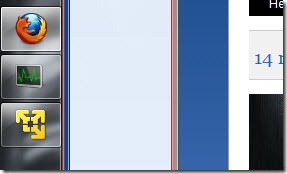VMware Player 3 unter Windows 7
Ich habe mich gefragt, sind die neuen VMware Funktionen es Wert unter Windows 7 statt VirtualBox oder Virtual PC den neuen und kostenlosen VMware Player 3 zu nutzen? Hier einmal die Neuerungen der Version im Überblick:
- Möglichkeit der Erstellung von virtuellen Maschinen (bislang nur der Workstation und dem Server vorbehalten)
- Volle Unterstützung des Aero-Desktops
- Verbesserte Benutzeroberfläche mit VM-Bibliothek
- OpenGL-Unterstützung in einer virtuellen Maschine (Bsp. Google Earth)
- Unterstützung von Windows 7 (war ja klar bei Unterstützung des Aero, oder :-)
- Auto-Update der Integrations-Tools und –Treiber = VMware Tools
- Unterstützung mehrerer Monitore (schick)
- Drucken aus der virtuellen Maschine direkt über Hostsystem mit ThinPrint
Fassen wir zusammen
- Der Aero-Desktop wird voll unterstützt, was beim XP-Mode zwar egal ist, aber beim selbst gebauten XP-Mode mit Windows 7 nicht, da bei mir nur die Windows 7 Ultimate Version den Aero zeigte und nicht bei einem vitalisierten Windows 7 Home Premium (3 Versuche).
- Besonders auffällig ist der OpenGL Support und die damit verbundene Möglichkeit Spiele in der virtuellen Maschine laufen zu lassen, was man getrost unter dem XP Mode bzw. im Virtual PC VERGESSEN kann.
- Für Desktop-Office-Anwender sollte die Multi-Monitor-Unterstützung und der Direktdruck interessant sein.
- UND der VMware Player 3 kann nun nicht nur virtuelle Maschinen ausführen sondern auch erstellen.
Installation Windows 7 VMWare Player 3
Hier ein paar Screenshots der Windows 7 Installation unter einem VMware Player:
Am Anfang wird direkt nach der Seriennummer und dem Passwort gefragt und danach findet eine unbeaufsichtigte Windows 7 Installation statt, d.h. keine Dialoge wie Festplatte etc. sind zu sehen.
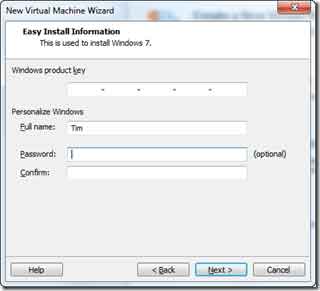
Nach 15 Minuten ist Windows 7 installiert und ich kann die VMware Tools installieren.
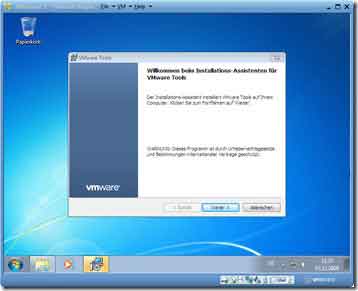
Danach bekommt man die gesamte Performance einer VMware-Installation zu spüren. Den Leistungsindex konnte ich weder unter Virtual PC noch unter VirtualBox für ein Windows 7 berechnen lassen!!

Insgesamt fühlt sich die VM deutlich schneller an und teilweise auch durchdachter, weil beispielsweise beim seamless / Unity Mode die einzelnen Fenster mit Programmicons in der Superbar zu sehen sind. Wenn man unter Einstellungen die Borders deaktiviert erscheinen die Fenster der virtuellen Maschine genauso wie die des Host-Systems (inklusive Glass-Effekten).
Video > Windows 7 unter VMware Player 3
Ich habe mal ein Video erstellt…
Pro VMware Player
- Unglaubliche Masse an vorgefertigten virtuellen Maschinen zum Download auf VMware.COM und privaten Seiten! Auf diese Art und Weise kann man in Minuten einen Windows 2003 R2 oder Windows 2008 R2 Server zwecks Software-Tests oder den neuen Ubuntu Desktop 9 zwecks Funktionstests haben… Es gibt unglaublich viele interessante virtuelle Maschinen bis hin zum VMware Image von Mac OS X.
- Bezüglich Installation von Windows 7 in virtuelle Maschine:
- inklusive Eingabe der Seriennummer
- halbe integrationsfunktionen schon während Installation verfügbar
- Microsoft Virtual PC VHD-Container können genutzt und damit natürlich auch der XP-Mode und andere schon erstellte virtuelle Maschinen.
Contra VMware Player
- eine weitere Installation
- bislang liegt nur eine englische Version 3 vor
- kein Open-Source im Vergleich zu VirtualBox
- keine portable VMware-Version in Sicht
Mein Fazit zu VMware statt VirtualBox / Virtual PC
VMware hatte in meinen Augen schon lange den Markt der virtuellen Maschinen in Sachen Stabilität, Performance und “Benutzererlebnis” dominiert. Als der VMware Server kostenlos wurde konnte VirtualBox damit nicht konkurrieren und der kostenpflichtige und teure Virtual PC schon gar nicht. Nun gibt es VirtualBox sogar portabel und der Virtual PC ist nun auch kostenlos, hat mit seinen Integrationsfunktionen (Stichwort: automatischen Verknüpfungen im Startmenü) und dem kostenlosen XP Mode (für Windows 7 Professional und Ultimate) viel Boden gut gemacht.
Nichts desto trotz ist die Performance der VMware Maschinen wieder tonangebend, vor allem wenn es um die Grafikleistung geht. Wann die Virtual PC Integrationsfunktionen von VMware adaptiert werden ist nur eine Frage der Zeit und dann konkurriert nur noch die VirtualBox mit den VMware Produkten, die mit ThinApps noch ein richtig cooles Programm gekauft bzw nun in petto haben.
Wichtig: Der aktuelle VMware Player 3.0.0 build 203739 ist noch nicht ganz ausgereift, was man am Start des Programms sehen kann. Alles in allem kann man ihn aber produktiv nutzen.
Fazit je Anwendungsgebiet
Spieler / Gamer:
VMware ist die eindeutig bessere Wahl, wenn auch noch lange nicht perfekt.
Betatester:
Tester können frei auswählen zwischen vielen vorgefertigten virtuellen Maschinen und neue virtuellen Instanzen sind im Handumdrehen erstellt mit dem VMware Player 3 (Stichwort: unbeaufsichtigte Windows 7 Installation). Im Großen und Ganzen ist die Wahl aber nicht so wichtig für diese Gruppe, weil sowohl der VMware Player und Server als auch in Zukunft die VirtualBox mit VHD-Container umgehen können werden, die seit Windows 7 nativer Unterstützung für dieses Format sehr interessant geworden sind, und somit jederzeit gewechselt werden kann zwischen den Virtualisierungsprogrammen.
Desktopanwender:
Zum Desktop-Programme auslagern und diese im Unity Mode benutzen ist der VMware Player 3 klar besser geeignet als der Rest, weil die Integration von Zwischenablage , Dateiablage und Programmicon in der Superbar inklusive minimieren und maximieren sehr weit fortgeschritten ist. Der Direktdruck und die Unterstützung mehrerer Monitore sind weitere Alleinstellungsmerkmale.
Der einzige Vorteil des Virtual PCs sind seine Integrationsfunktionen im Startmenü,aber wie gesagt wird eine Adaptation seitens VMware wird nicht lange auf sich warten lassen und dann?